🔧 阿川の電商水電行

介紹
你用滑鼠滾輪嗎?每個擁有滑鼠的人都會回答「是的,我用」。然而,大多數人可能只用它來滾動。滑鼠滾輪其實還有其他有用的功能。
本文使用GIF動圖,可能造成眼睛疲勞,請諒解。
中間按鈕
幾乎所有滑鼠都可以按下滑鼠滾輪來點擊。這被稱為中間按鈕,它使滑鼠使用起來更加舒適。

現在我來介紹一下中間按鈕的一些功能。
自動捲動
在較長的網頁上,按住滑鼠中鍵並上下左右移動滑鼠,即可沿著滑鼠移動方向移動頁面。隨著滑鼠中鍵遠離按下的位置,滾動速度會加快。

另外,如果您單擊滑鼠中鍵一次而不移動滑鼠,滑鼠將切換到自動滾動模式,而不是移動遊標。按一下滑鼠任意位置將使其恢復正常的遊標移動模式。和以前一樣,您可以橫向移動,但最棒的是,您可以自動滾動而無需移動滑鼠滾輪,因此您的食指和中指不會感到疲勞。

關閉標籤頁
每次刪除標籤頁時,都需要把遊標移到標籤頁的 x 按鈕上嗎?你也可以在標籤列上將遊標移到要刪除的標籤頁上,然後按下中間按鈕即可刪除,無需按下 x 按鈕。

在新分頁中開啟
點擊連結時,您可能會右鍵單擊並選擇「在新分頁中開啟」以在新分頁中開啟它,或者如果您習慣這樣做,您可能會按住Ctrl並按一下。這相當麻煩。您可以透過點擊滑鼠中鍵來在新分頁中開啟連結,而無需單擊或右鍵單擊。

使用觸控板上的中間按鈕
到目前為止,我們討論了滑鼠中鍵點擊,但這並非滑鼠獨有。您可以透過在 Windows 上設定觸控板來實現此功能,或在 Mac 上安裝擴充功能來實現。
設定 Windows 觸控板上的中間按鈕
-
開啟“開始”選單
-
開啟“設定”
-
選擇“藍牙和裝置”
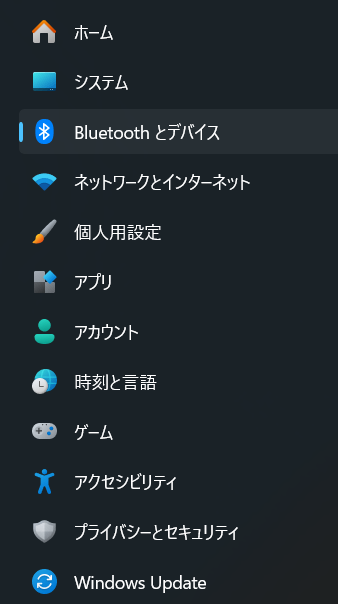
- 選擇“觸控板”
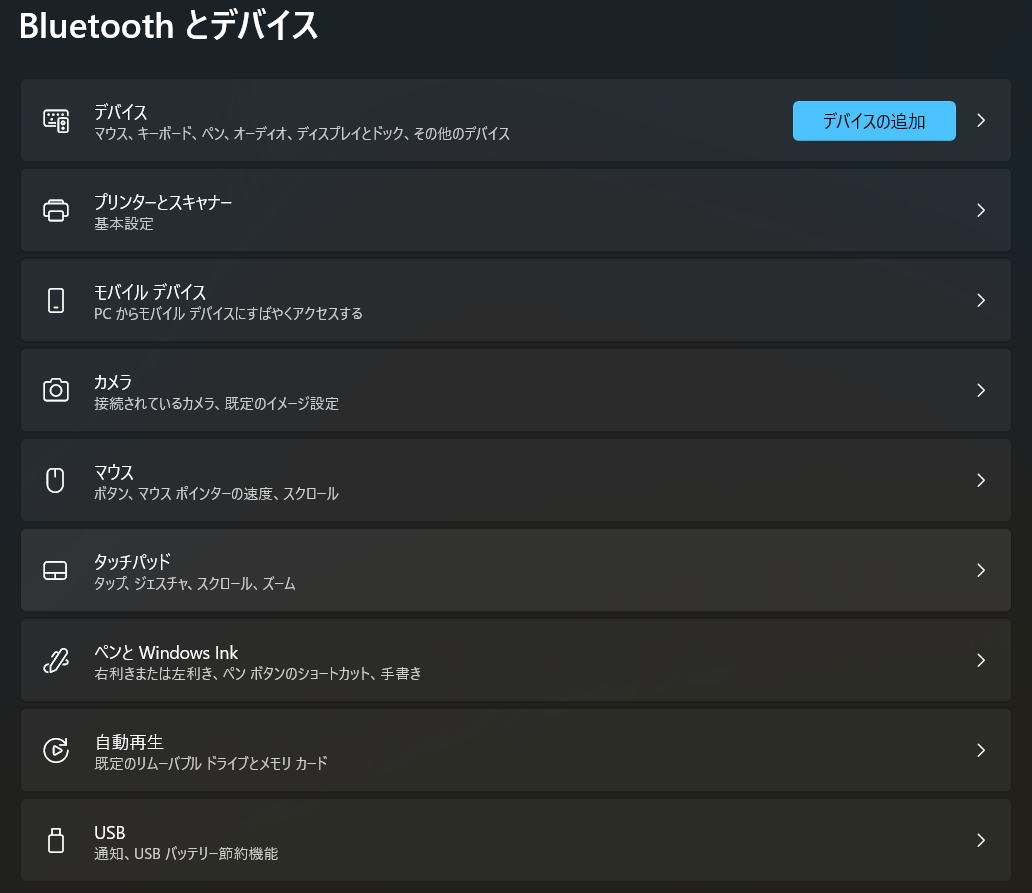
-
開啟「三指手勢」(「四指手勢」)
-
將“點擊”操作變更為“滑鼠中鍵”
請注意,按下按鈕時自動捲動將無法運作。
允許您使用 Mac 觸控板上的中間按鈕的擴充程序
Mac 的標準功能不支援點擊觸控板上的中間按鈕,因此你需要安裝一個擴充功能。以下是我使用的擴充功能:
安裝步驟如下:
- 執行以下命令:
brew install --cask --no-quarantine middleclick- 從應用程式資料夾執行 MiddleClick
請注意,就像 Windows 觸控板一樣,按下按鈕時自動捲動將無法運作。
最後
還有很多功能我們沒能一一介紹。快來嘗試一下,學習如何用單手快速輕鬆地使用它們吧!
1) --- 會變成分隔線(上一行必須是空白)
2) # 會變成一級標題
3) ## 會變成二級標題
4) ### 會變成三級標題
5) **粗體文字**會顯示粗體文字
6) ```當第一行與最後一行會顯示程式碼
7) 請搜尋 Markdown 語法,了解各種格式
